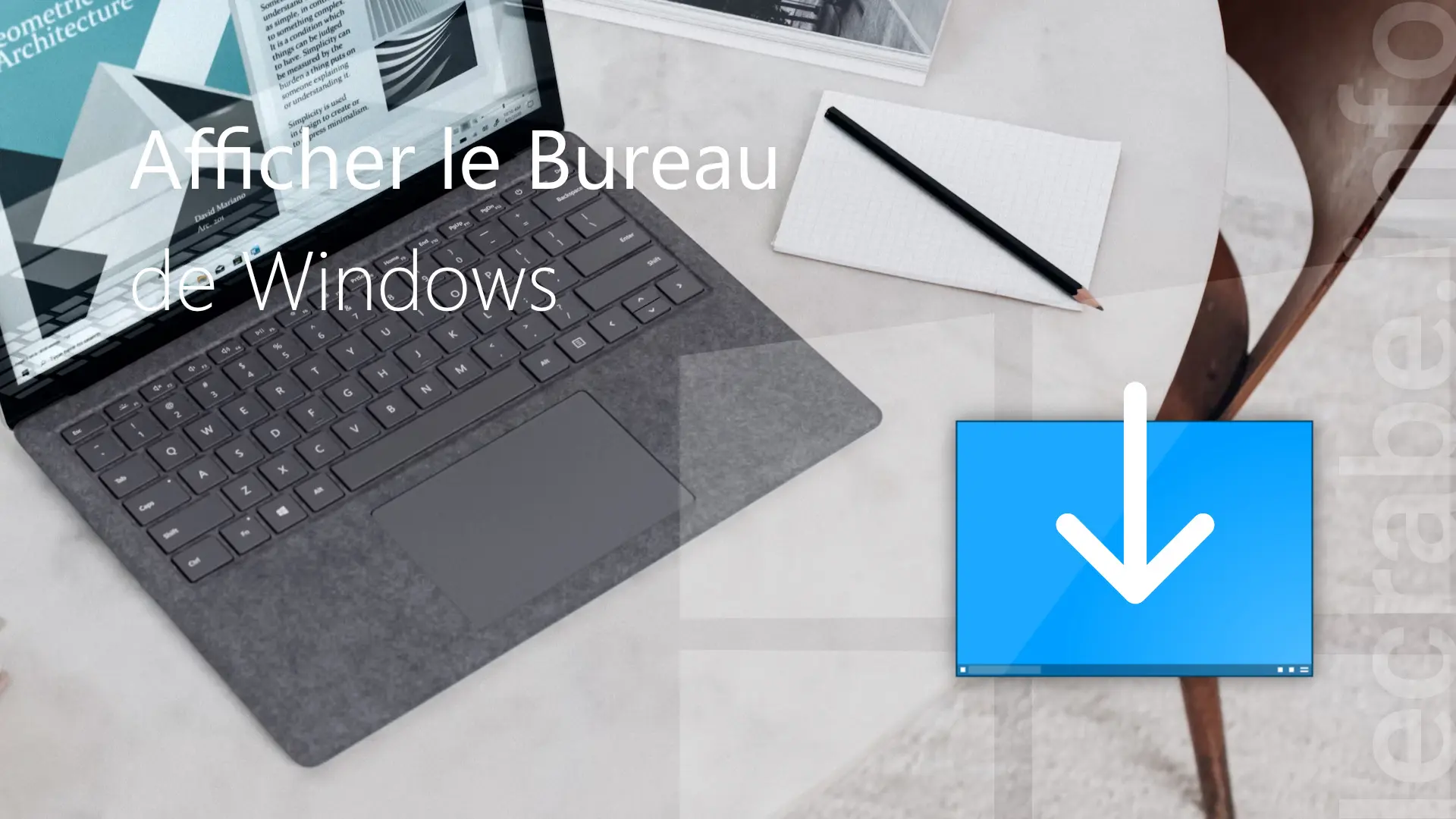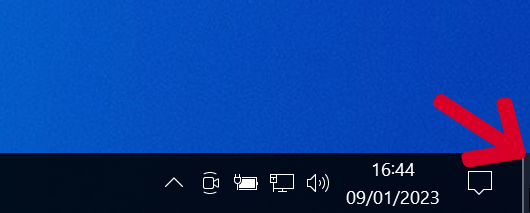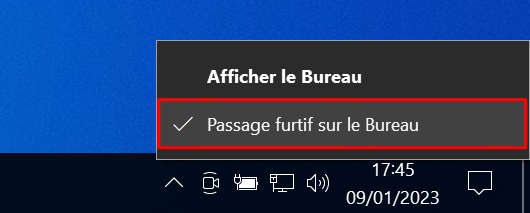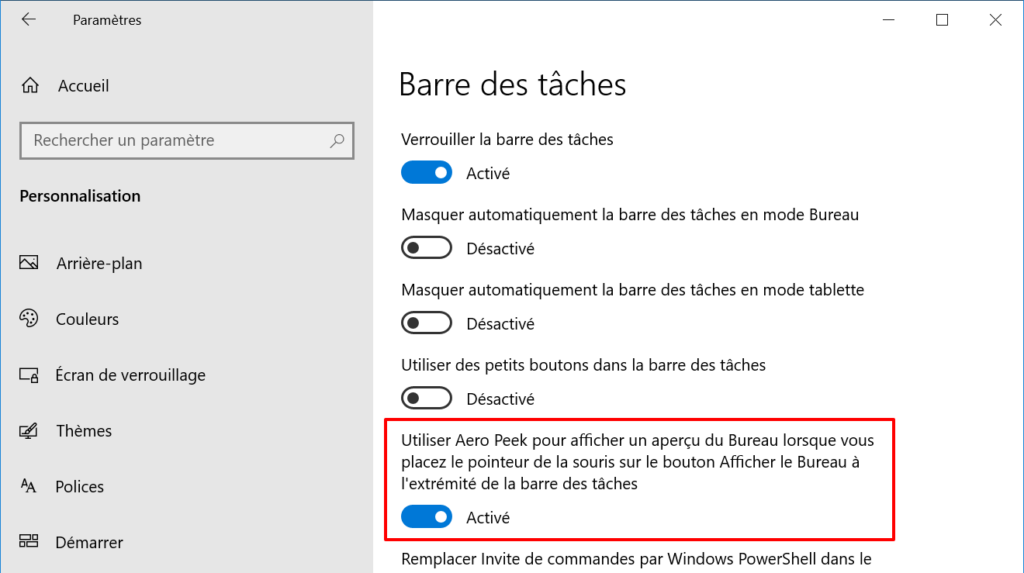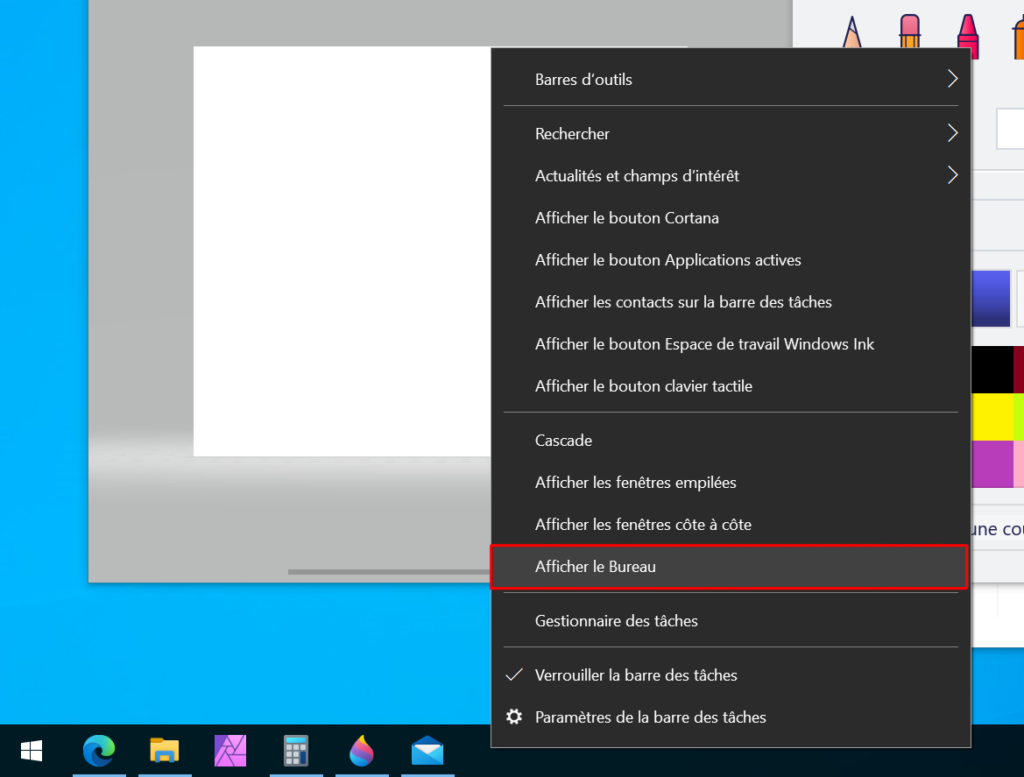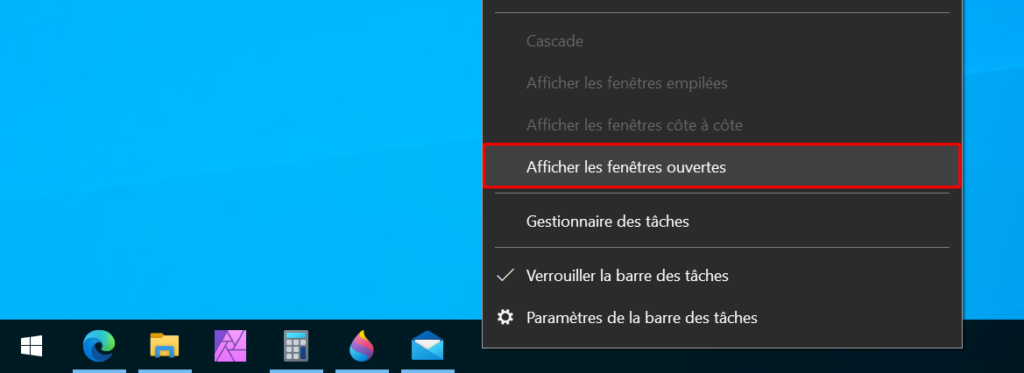Sur Windows, le Bureau est le premier écran sur lequel vous arrivez après vous être connecté avec votre compte utilisateur. Le Bureau de Windows est le point de départ de votre session, il est composé d’une zone de travail et d’une barre des tâches qui peuvent s’étendre sur plusieurs moniteurs.
Comme un bureau physique, le Bureau de Windows est votre zone de travail principale où se trouvent les raccourcis vers vos applications préférées ainsi les fichiers et dossiers sur lesquels vous travaillez en ce moment.
Très souvent lors de votre session, vous aurez besoin d’accéder à votre Bureau afin d’y voir plus clair ou bien pour retrouver un fichier ou un dossier qui se trouve dessus. Mais la tâche est souvent pénible, surtout si vous avez de nombreuses fenêtres d’applications ouvertes puisqu’il faut les minimiser chacune, une par une, afin d’accéder à votre précieux Bureau. C’est une opération qui peut être longue et fastidieuse.
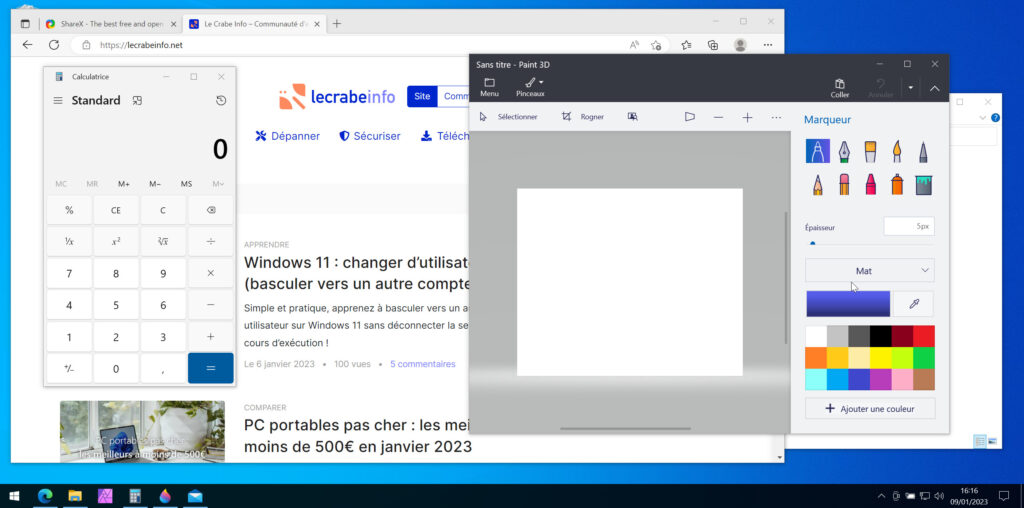
Dans ce tutoriel, nous allons voir plusieurs façons d’afficher rapidement le Bureau de Windows, peu importe où vous êtes, sans avoir à minimiser toutes les fenêtres ouvertes, afin de gagner en productivité !
Afficher le Bureau de Windows
via le raccourci clavier Win + D
La méthode la plus simple et la plus rapide pour afficher rapidement le Bureau de Windows est d’utiliser la combinaison de touches Win ❖ + D : elle affiche instantanément le Bureau en masquant toutes les fenêtres d’applications ouvertes !
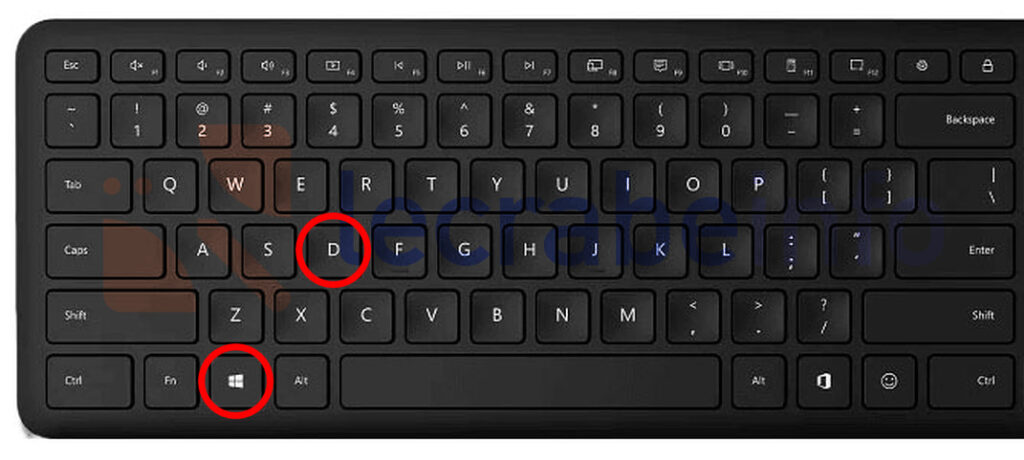
Pour vous aider à vous souvenir de ce raccourci clavier Windows indispensable, retenez simplement le mot Desktop (Bureau en français) et prenez la première lettre du mot, D.
Utilisez de nouveau le raccourci clavier Win ❖ + D pour réafficher toutes les fenêtres masquées.
via le bouton caché « Afficher le Bureau »
Vous ne le savez peut-être pas, mais il existe un raccourci caché pour afficher le Bureau de Windows : il se trouve dans le coin inférieur droit de l’écran, à l’extrémité droite de la barre des tâches.
Cliquez simplement sur ce bouton pour afficher instantanément le Bureau de Windows ! Appuyez de nouveau sur ce bouton pour rouvrir toutes les fenêtres qui ont été minimisées.
L’inconvénient de ce raccourci est qu’il est difficile d’accès si vous utilisez plusieurs moniteurs ou un écran large (vous vous taperez plusieurs kilométres de souris !).
Petite astuce : faites un clic droit sur ce même bouton et activez l’option Passage furtif sur le Bureau. Maintenant, quand vous passerez le curseur de la souris sur celui-ci, vous aurez un aperçu rapide de votre Bureau. Éloignez ensuite le curseur du bouton pour réafficher toutes vos fenêtres ouvertes et reprendre votre activité !
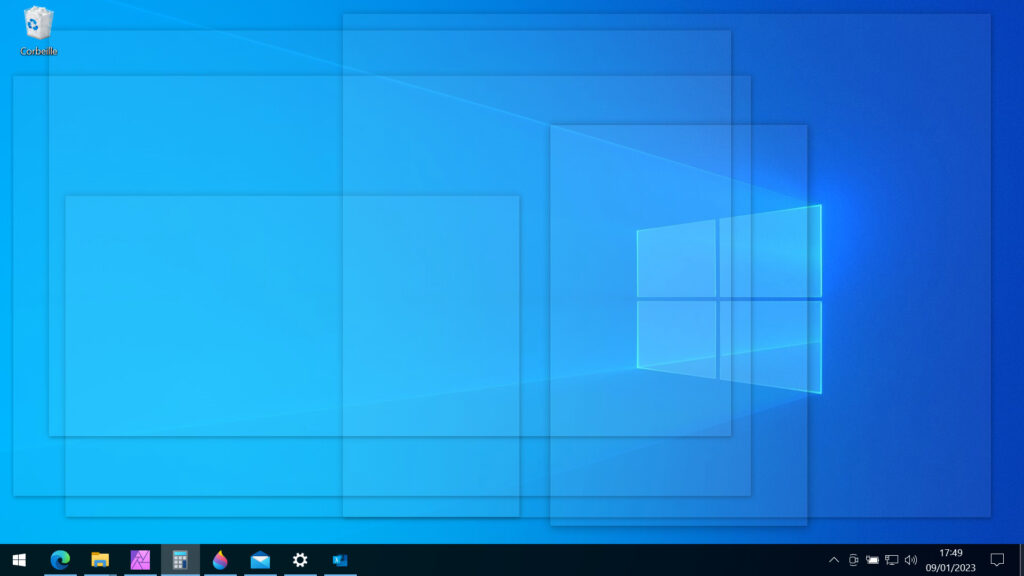
Si vous n’avez pas l’option « Passage furtif sur le Bureau », rendez-vous dans les Paramètres > Personnalisation > Barre des tâches et activer l’option Aero Peek (merci à @Yves B. pour l’information) :
via la barre des tâches
Dernière solution pratique pour afficher rapidement le Bureau de Windows, la barre des tâches !
Faites simplement un clic droit sur une zone vide de la barre des tâches et sélectionnez Afficher le Bureau dans le menu contextuel :
Faites de nouveau un clic droit sur la barre des tâches et sélectionnez Afficher les fenêtres ouvertes pour rouvrir toutes les fenêtres minimisées :